Cómo borrar la copia de seguridad de WhatsApp en tu Google Drive para ganar espacio
:quality(75):max_bytes(102400)/https://assets.iprofesional.com/assets/jpg/2024/05/575219.jpg)
En la era digital actual, la protección de datos se ha vuelto una de las cosas más importantes dentro del mundo tecnológico. Por esta razón, WhatsApp, una de las aplicaciones de mensajería más populares del mundo, permite a los usuarios realizar copias de de sus chats y archivos multimedia en Google Drive.
Sin embargo, hay momentos en los que puede ser necesario eliminar este respaldo, ya sea para liberar espacio en la nube o por motivos de privacidad.
A continuación, te presentamos una guía detallada sobre cómo borrar la copia de seguridad de WhatsApp en tu Google Drive.

¿Por qué borrar la copia de seguridad de WhatsApp?
Existen varias razones por las cuales podrías querer eliminar este documento:
- Privacidad: Para asegurarte de que tus conversaciones y archivos no están almacenados en la nube.
- Liberar espacio: Las copias de seguridad pueden ocupar una cantidad considerable de espacio en tu Google Drive.
- Administración de datos: Si tenés múltiples copias de seguridad y deseas mantener solo las más recientes.
- Reiniciar la aplicación: Al borrar la copia de seguridad, puedes empezar de nuevo sin ningún historial previo.
Pasos para borrar la copia de seguridad de WhatsApp en Google Drive
Eliminar la copia de seguridad de WhatsApp es un proceso sencillo que se podés completar en pocos minutos:
1. Abrí Google Drive
Primero, abrí Google Drive en tu navegador. Asegurate de iniciar sesión con la cuenta de Google que usas para tu WhatsApp.
2. Accede a la configuración
Una vez dentro de Google Drive, hacé clic en el ícono de engranaje en la esquina superior derecha y selecciona "Configuración" del menú desplegable.
3. Gestionar aplicaciones
En la ventana de "Configuración", selecciona "Gestionar aplicaciones" en el menú de la izquierda. Esta sección te muestra todas las aplicaciones que tienen acceso a tu Google Drive.
4. Buscá WhatsApp
Desplazá hacia abajo hasta encontrar "WhatsApp Messenger" en la lista de aplicaciones. Puede que tengas que esperar unos segundos para que la lista se cargue por completo.
5. Eliminar datos ocultos
Al lado de "WhatsApp Messenger", hacé clic en "Opciones" (representado por tres puntos) y luego seleccioná "Eliminar datos ocultos de la aplicación". Va a aparecer una ventana emergente pidiéndote confirmación. Hacé clic en "Eliminar" para confirmar.
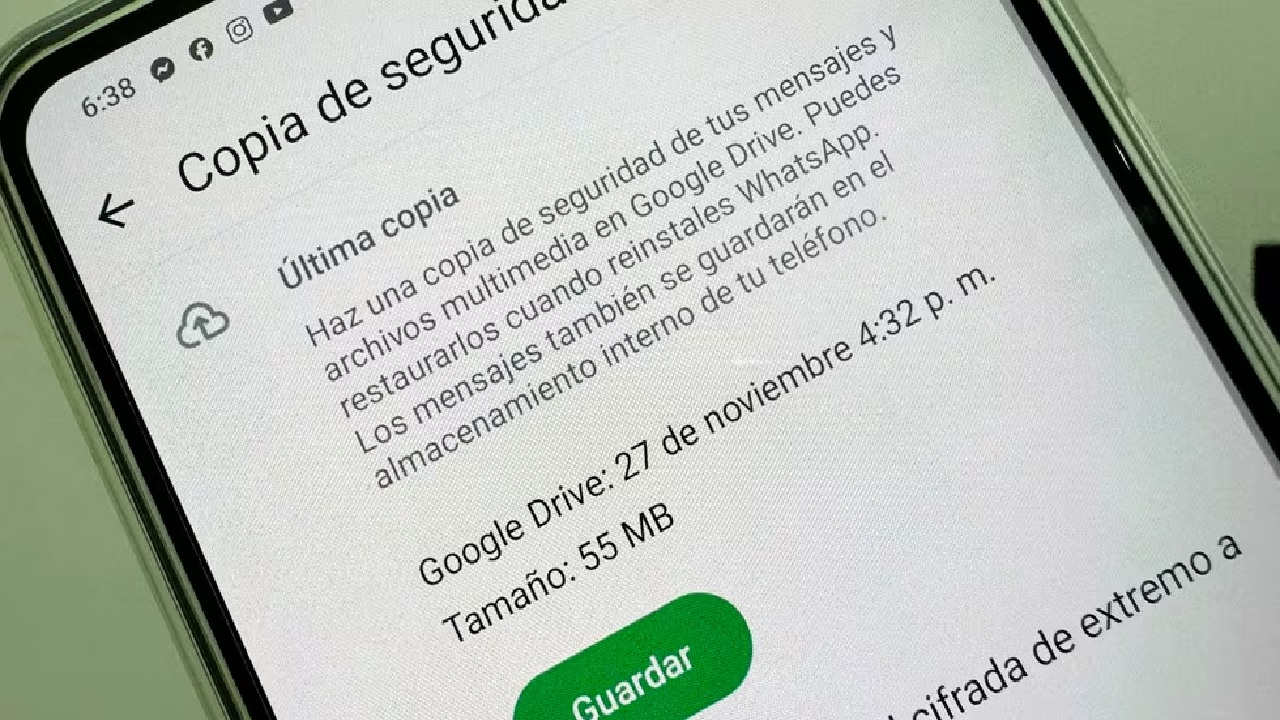
¿Qué sucede después de eliminar la copia de seguridad?
Una vez que hayas eliminado la copia de seguridad, tus chats y archivos multimedia no se podrán restaurar desde Google Drive. Esto significa que vas a perder toda la información respaldada anteriormente. Por lo tanto, es crucial asegurarse de que realmente deseas eliminar esta copia antes de proceder.
Cómo desactivar la copia de seguridad automática en WhatsApp
Para evitar que se cree una nueva copia de seguridad automáticamente, podés desactivar esta función directamente desde la aplicación de WhatsApp.
- Abrí WhatsApp en tu dispositivo móvil.
- Toca los tres puntos en la esquina superior derecha y selecciona "Configuración".
- Seleccioná "Chats" y luego, selecciona "Copia de seguridad".
- Toca "Guardar en Google Drive" y selecciona "Nunca".
Eliminar la copia de seguridad de WhatsApp de Google Drive es una medida drástica que puede ayudarte a proteger tu privacidad y liberar espacio en la nube. Sin embargo, es importante considerar las consecuencias, como la pérdida permanente de chats y archivos multimedia respaldados. Si aún así decidís proceder, asegurate de que ya no necesitás la información almacenada.